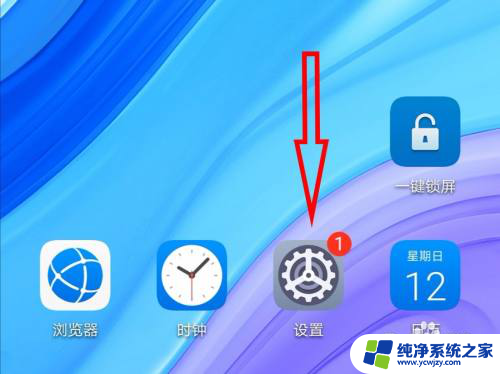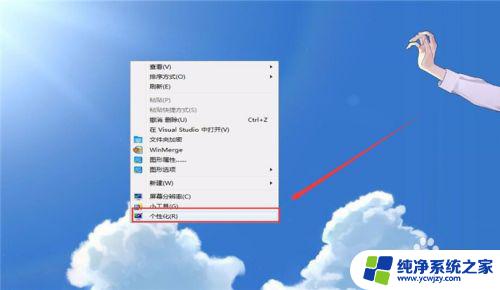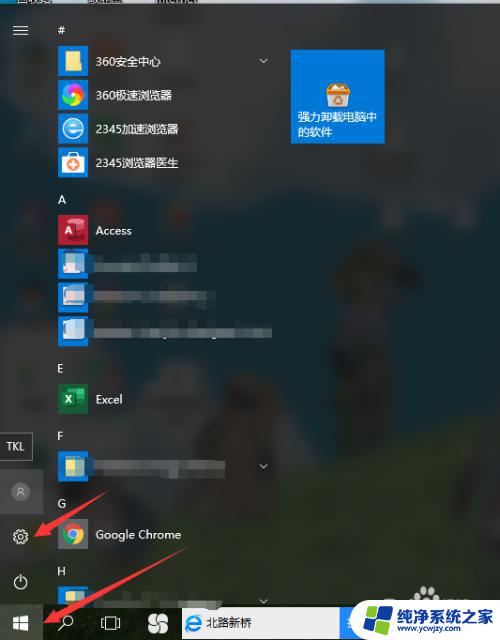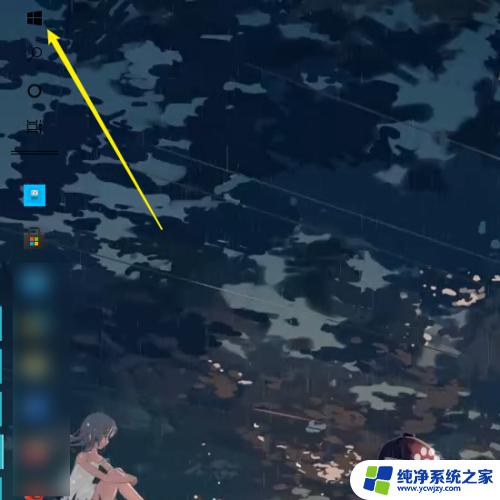电脑怎么把锁屏壁纸关掉 怎样取消电脑锁屏壁纸
更新时间:2024-01-28 13:43:32作者:jiang
锁屏壁纸是电脑操作系统中的一种功能,它可以在我们长时间不使用电脑时展示一张美观的图片或者个人喜爱的照片,有时候我们可能希望取消电脑的锁屏壁纸,因为它可能会消耗一定的系统资源,或者我们想要保护个人隐私。如何将电脑的锁屏壁纸关掉呢?针对这个问题,本文将为大家介绍几种简单的方法,让我们轻松取消电脑的锁屏壁纸。
具体方法:
1.首先需要打开电脑后,在电脑的桌面上先找到“计算机”。

2.然后双击计算机进来找到“打开控制面板”。
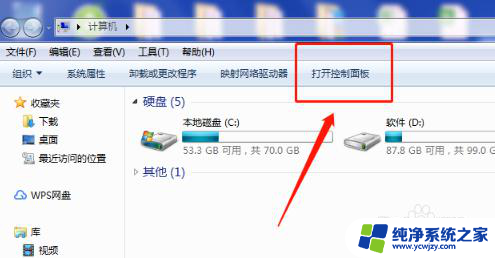
3.接着在“所有控制面板项”里面找到“个性化”。
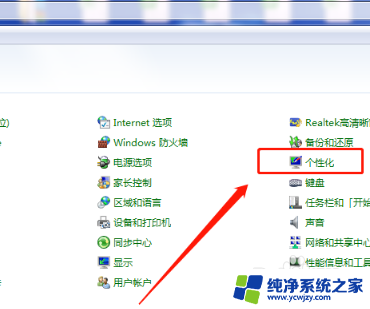
4.打开个性化找到右下角的“屏幕保护程序”。
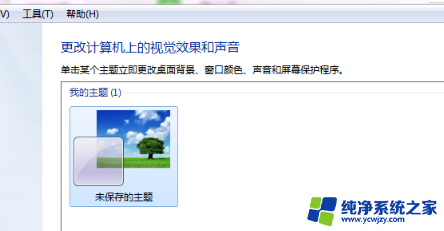
5.“在恢复时显示登录屏幕(R)的勾去掉再点”确定“即可。
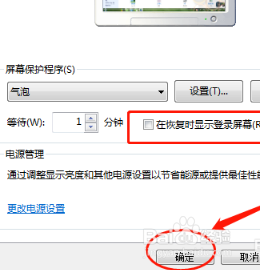
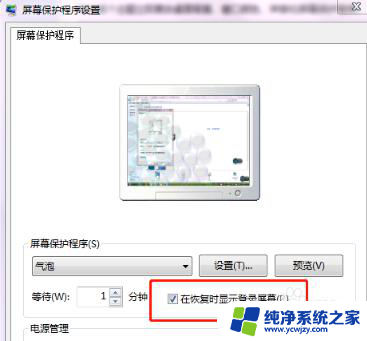
6.可以将”等待(W)的时间改成30分钟以上,这样就不会频繁的锁屏。
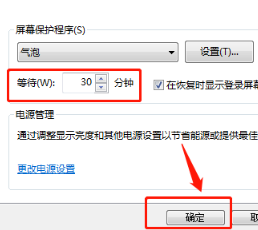
以上就是如何关闭电脑的锁屏壁纸的全部内容,如果您不知道该怎么做,可以按照以上方法操作,希望这些方法能对大家有所帮助。